Sådan får du hurtigt adgang til brugermappen i Windows 10
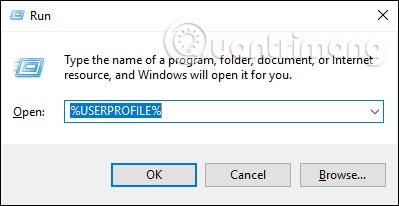
For hurtigt at få adgang til brugermappen på Windows 10 har vi mange forskellige måder at få adgang til den.
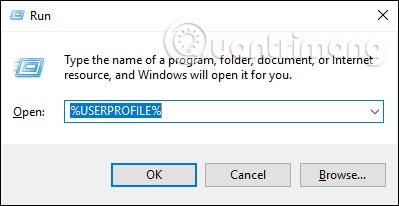
Brugermappen på Windows er en mappe, der er oprettet specifikt til hver brugerkonto, der er konfigureret på computeren. Brugermappen indeholder vigtige mapper såsom Dokumenter, Billeder, Downloads, Desktop eller mappen med vigtige data AppData. For at åbne brugermappen skal du normalt få adgang til drev C og finde brugermappen. Vi kan dog også forkorte operationen gennem nogle hurtige måder at få adgang til brugermappen, som Tips.BlogCafeIT guider dig igennem nedenfor.
Metode 1: Åbn hurtigt Bruger via Kør-kommandoen
Vi trykker på tastekombinationen Ctrl + R og indtaster derefter kommandoen %USERPROFILE% for hurtigt at åbne brugermappen på computeren.
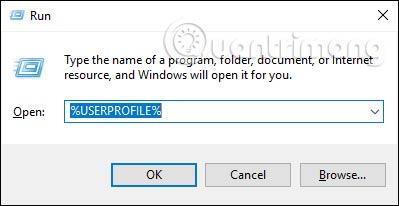
Brugermapperesultaterne vises som vist nedenfor.
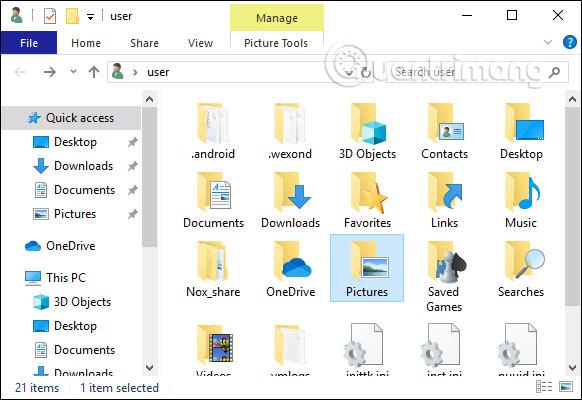
Metode 2: Adgang fra File Explorer
Vi åbner File Explorer-grænsefladen og højreklikker derefter i det tomme område under venstre menugrænseflade og vælger Vis alle mapper .
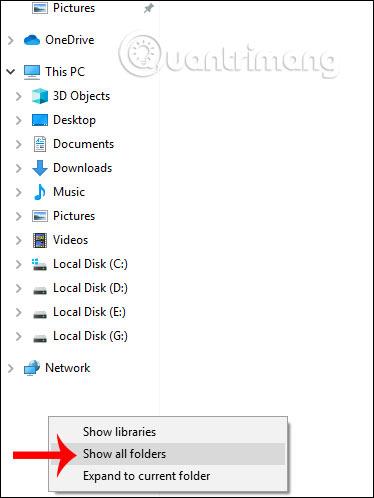
Brugermappen vil nu blive tilføjet til navigationslinjen for hurtig adgang.
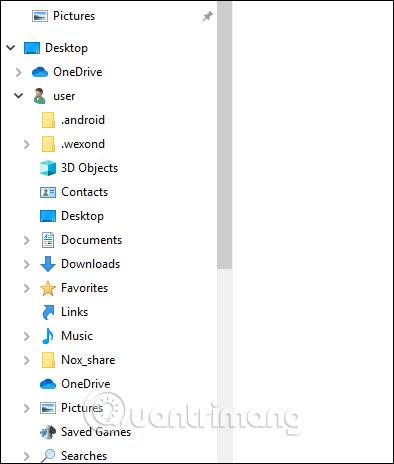
Denne navigationslinje har også mange forskellige mapper, så hvis du ønsker, at brugermappen altid skal vises, kan du fastgøre den til sektionen Hurtig adgang. Højreklik på brugermappen, og vælg Fastgør til hurtig adgang.
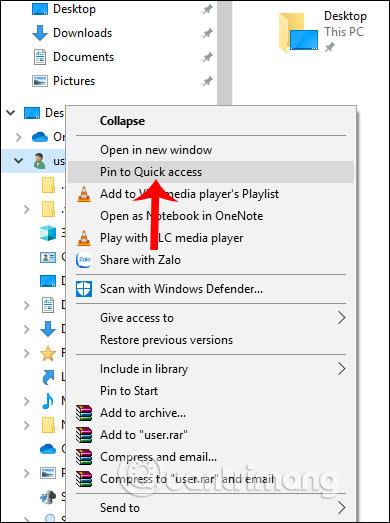
Metode 3: Opret en genvej for at få adgang til brugermappen
Først højreklikker vi på et tomt område på skrivebordsskærmen og vælger Ny > Genvej .
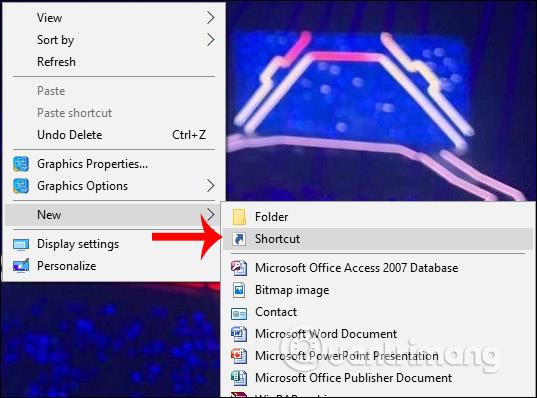
Indtast derefter brugermappestien i grænsefladen, og vælg Næste for at fortsætte. Navngiv genvejen, og klik derefter på Udfør for at gemme.
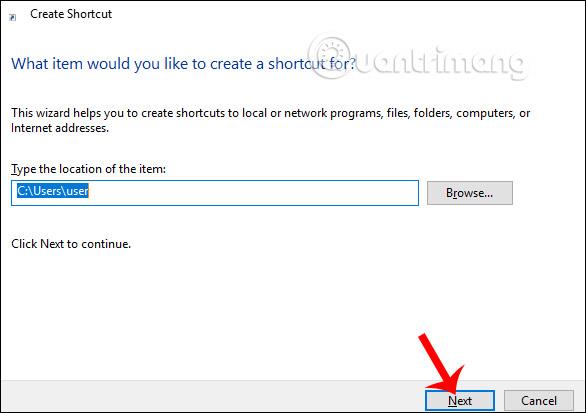
Eller højreklik på brugermappen i File Explorer-grænsefladen og vælg Fastgør til Start for at vedhæfte til Start-menugrænsefladen.
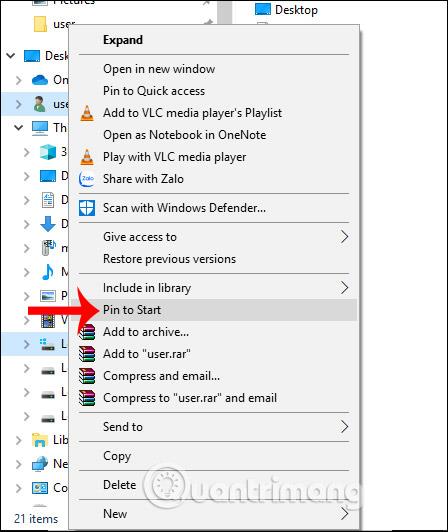
Således bliver adgangen til brugermappen meget enklere gennem de hurtige adgangsmetoder ovenfor. Med metode 3 kan du anvende den på mange andre mapper på din computer.
Ønsker dig succes!
Kiosktilstand på Windows 10 er en tilstand til kun at bruge 1 applikation eller kun få adgang til 1 websted med gæstebrugere.
Denne vejledning viser dig, hvordan du ændrer eller gendanner standardplaceringen af kamerarullemappen i Windows 10.
Redigering af værtsfilen kan medføre, at du ikke kan få adgang til internettet, hvis filen ikke er ændret korrekt. Den følgende artikel vil guide dig til at redigere værtsfilen i Windows 10.
Ved at reducere størrelsen og kapaciteten af billeder bliver det nemmere for dig at dele eller sende dem til nogen. Især på Windows 10 kan du batch-ændre størrelsen på billeder med nogle få enkle trin.
Hvis du ikke behøver at vise nyligt besøgte varer og steder af sikkerheds- eller privatlivsmæssige årsager, kan du nemt slå det fra.
Microsoft har netop udgivet Windows 10 Anniversary Update med mange forbedringer og nye funktioner. I denne nye opdatering vil du se en masse ændringer. Fra Windows Ink stylus-understøttelse til Microsoft Edge-browserudvidelsesunderstøttelse er Start Menu og Cortana også blevet væsentligt forbedret.
Ét sted til at styre mange operationer direkte på proceslinjen.
På Windows 10 kan du downloade og installere gruppepolitikskabeloner til at administrere Microsoft Edge-indstillinger, og denne vejledning viser dig processen.
Dark Mode er en mørk baggrundsgrænseflade på Windows 10, der hjælper computeren med at spare batteristrøm og reducere påvirkningen af brugerens øjne.
Proceslinjen har begrænset plads, og hvis du regelmæssigt arbejder med flere apps, kan du hurtigt løbe tør for plads til at fastgøre flere af dine yndlingsapps.









